|
SÅDAN SPILLER DU BRIDGE PÅ
REALBRIDGE
Hvad er Realbridge?
RealBridge er en ny bridgeplatform, der er udarbejdet under corona. Med RealBridge er det muligt at se og høre dine med- og modspillere ved bordet.
RealBridge har forsøgt at lave en platform, som er så levende som muligt, hvilket vil sige, at du næsten får fornemmelsen af at sidde ved et rigtigt bridgebord.
RealBridge-platformen er derfor rigtig god til at spille par- og holdturneringer. Derimod kan du ikke mødes med makker og spille ved et tilfældigt spil, ligesom du ikke blot kan sætte dig ved et bord. RealBridge er ny og under konstant udvikling, så måske kommer disse muligheder på et senere tidspunkt.
Krav til udstyr
Du kan ikke bruge din telefon til RealBridge. Hvis du vil spille på tablet, skal det være en iPad fra 2015 eller senere.
Det er bedst at bruge en computer, PC, som både har mikrofon og kamera. Du kan dog godt spille på RealBridge, selv om du ikke har kamera eller lyd på din computer.
På en computer skal du anvende en internetbrowser af nyere dato som fx Google Chrome, Edge, Firefox eller Safari. Hvis du spiller på en iPad, SKAL du bruge Safari, da Apple ikke tillader andre browsere at bruge video.
Bemærk at du IKKE kan anvende den gamle udgave af Edge eller Internet Explorer.
Erfaringsmæssigt virker Google Chrome bedst. Hvis du ikke har én af de fire internetbrowsere der kan bruges, kan du trykke på den ønskede nedenfor i tabellen for at installere den.
Disse browsere kan anvendes  
|
|

|
|
Kamera og lydtjek
Før du går i gang, anbefales det at tjekke, om kamera og lyd/mikrofon virker. Det gør du ved at gå ind på: https://play.realbridge.online/camera.html
Sådan kommer du i gang
Det kræver ingen oprettelse at spille på RealBridge. Du tilgår en turnering via et link, som du får fra Forsiden på klubbens hjemmeside.
Når du klikker på linket til en turnering, vil du få nedenstående skærmbillede op:
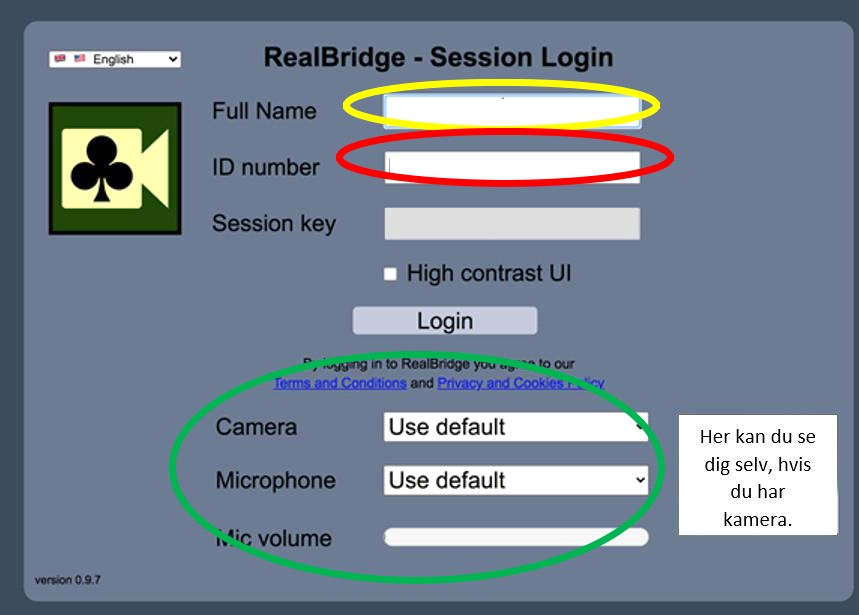
I det hvide felt til højre for teksten ”Full Name” skriver du dit navn, fx Hans Hansen (gul cirkel)
I ”ID number” (rød cirkel) skal du skrive dit DBf-nummer.
Nummeret vil blive brugt i forbindelse med tildeling af mesterpoint.
Nederst kan du justere lyd på din mikrofon, du kan vælge et andet kamera med videre (grøn cirkel).
Derefter klikker du på den grå bjælke med teksten ”Login”
Nu kommer du til nogle borde.
Skærmen vil se ud som nedenstående (bemærk dog at der her kun er ét bord, da dette blot er et eksempel):
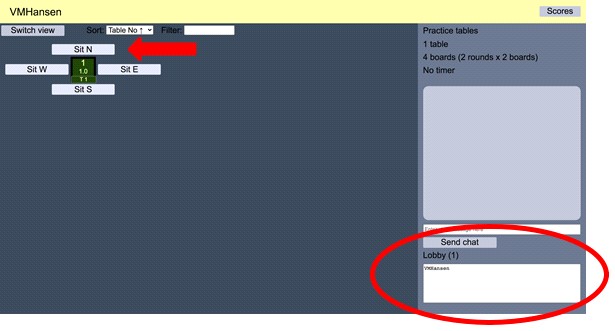
Nu kan du sætte dig ved et hvilket som helst bord ved at klikke på én plads,
som fx Nord ved bord 1 (rød pil). Sæt dig ved at trykke på ”Sit N”.
Du vil kunne se dig i ”Lobbyen” (rød cirkel)
Hvis din makker allerede sidder ved bordet, skal du selvfølgelig sætte dig over for makker.
Når du har sat dig ved et bord, kommer denne skærm frem:
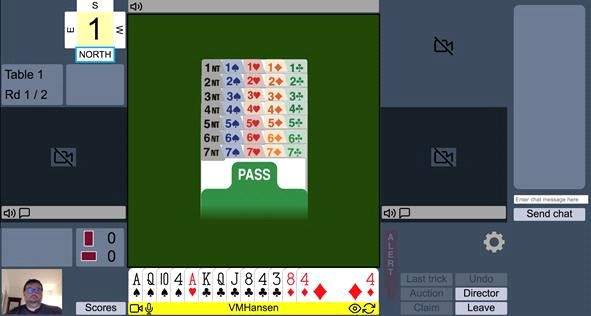
Du har nu sat dig ved bord 1 og er klar til at spille.
Lige inden turneringen går i gang – ved bordet
I forvejen har du måske fået besked om at sætte dig ved et bestemt bord. I så fald vælger du selvfølgelig det bord.
Hvis ikke, sætter du dig bare på en ledig plads – aftal evt. med makker, hvilket bord I skal sidde ved, så I kan finde hinanden.
Ved din ankomst til bordet vil du være i stand til at se og tale med din makker og modspillerne.
Så snart turneringslederen har sat første runde af turneringen i gang, kan du se din egen hånd.
Når det er din tur til at melde, dukker der en meldeboks op midt på dit virtuelle bridgebord
Her kan du se skærmens hovedelementer:
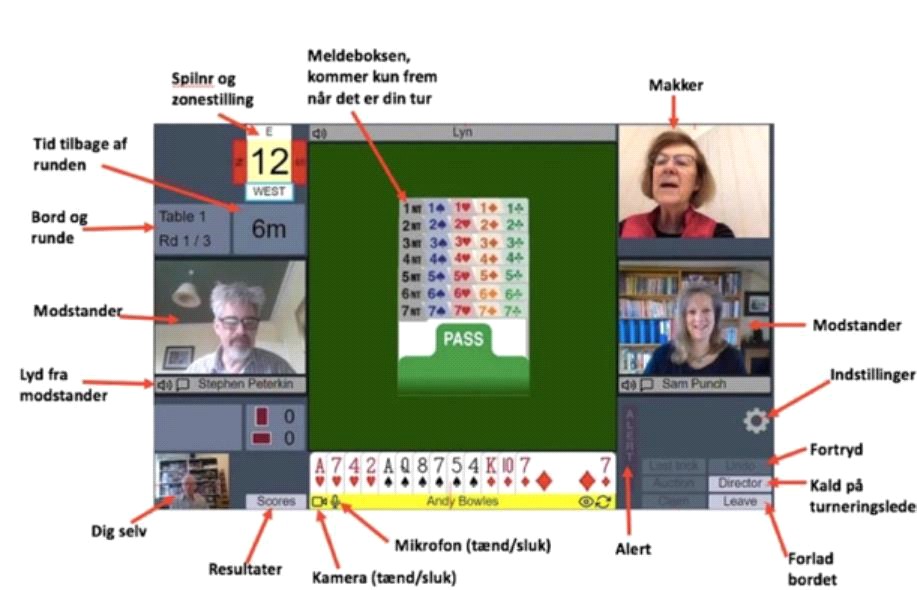
Meldinger – sådan melder du
Afgiv en melding
Når det er din tur til at melde eller spille, bliver dit navn fremhævet med gult.
For at melde skal du bare klikke på den melding, du ønsker at afgive.
Under knappen Settings (Indstillinger) kan du vælge, om du skal klikke én eller to gange for endeligt at afgive din melding.
Hvis du har valgt ét klik, vises din melding straks efter du har klikket én gang på den foran dig ligesom i virkelig bridge.
Har du under Settings (Indstillinger) valgt at skulle klikke to gange, bevirker første klik på din melding, at de andre meldekort forsvinder. Hvis den melding, der vises, er korrekt, kan du klikke på meldingen igen. Så er den afgivet og vises foran dig. Hvis det ikke er den korrekte melding, kan du klikke et andet sted på skærmen, så dukker meldekassen op igen.
Alerts og forklaringer
Som udgangspunkt alerter man på RealBridge ligesom ved et fysisk bord. Når din makker melder en konventionel (kunstig) melding, klikker du på dit Alert-kort på skærmen. Alert-kortet vises kortvarigt ved din makkers melding, hvorefter makkers melding skifter farve på skærmen for at indikere, at meldingen er blevet alerteret.
Du forklarer ligesom ved et rigtigt bridgebord. Har du ikke lyd på, kan du skrive din forklaring i chatten.
Hvis en modspiller, der er i tur, mundtligt spørger, hvad din makkers melding betyder, forklarer du det også mundtligt. I RealBridge kan du også ‘selvalertere’ og skrive en forklaring. Derved undgår du at ’vække’ makker. Denne mulighed forklares senere i underafsnittet ‘Selvalert’.
Springmeldinger
Når du, makker eller modspillet foretager en springmelding, viser et ’Stop’-kort automatisk i nogle sekunder. Mens stopkortet vises, kan næste spiller ikke melde.
Fortryd (Undo)
Hvis du klikker forkert – og turneringen er sat op, så den tillader, at man kan fortryde (det er de fleste turneringer) - så klik på Undo-knappen. Begge modstandere bliver nu bedt om at acceptere eller afvise. Det er god stil at acceptere en anmodning om fejlklik. Hvis anmodningen accepteres, går meldingerne tilbage til, hvor de var inden dit fejlklik. Hvis anmodningen afvises, bliver det vist i en infoboks.
Du kan kun fortryde, når begge modstandere er til stede ved bordet, da begge skal acceptere anmodningen. Så hvis én modstander fx kortvarigt har mistet forbindelsen eller er væk fra bordet et øjeblik, vil din anmodning også blive afvist. Vent derfor til begge modspillere igen er synlige ved bordet, før du igen anmoder om at fortryde.
Hvis der er tvivl, eller der opstår uenighed om, hvorvidt en ‘Undo’ (fortryd) skal accepteres, så tilkald turneringslederen, der vil dømme i henhold til gældende regler.
Spillet – sådan spiller du
Når spillet går i gang, vises bordets kort på skærmen. Udspil og tilspil af kort vises midt på bordet. Herefter bliver en række knapper aktive:
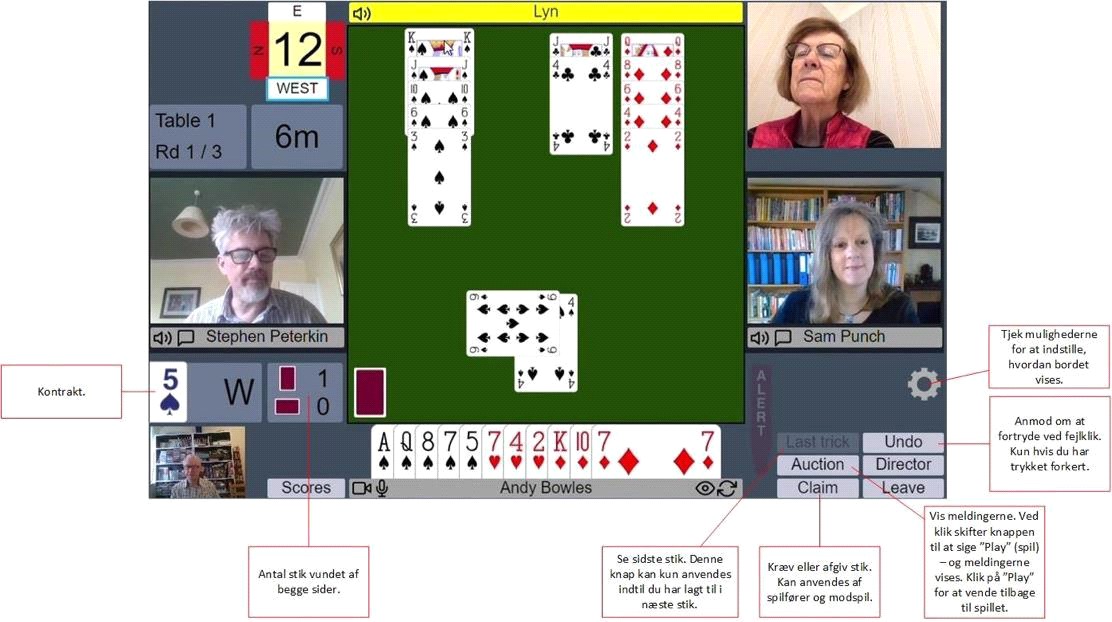
Udspil og tilspil af kort
For at spille et kort skal du ganske enkelt klikke på det.
Under knappen indstillinger (Settings) kan du beslutte, om du skal klikke én eller to gange for endeligt at spille et kort.
Hvis du har valgt ét klik, vises dit kort straks midt på bordet, når du har klikket på det én gang.
Hvis du under indstillinger (Settings) har valgt at klikke to gange, bevirker første klik på dit kort, at det flyttes delvist ud fra din hånd. Hvis du ønsker at spille kortet, så klik ethvert sted på den nederste halvdel af skærmen. Hvis du ikke vil spille det valgte kort alligevel, så klik på din hånd eller øverst på skærmen.
Ved valg af tokliks-indstillingen viser RealBridge dig det område, du skal klikke i for at acceptere dit udspil eller tilspil af det valgte kort. Du kan skjule visningen af området ved at trykke på ”Hide” (skjul).
Krav af stik (claims)
Både spilfører og modspil kan til enhver tid kræve alle eller et bestemt antal af de tilbageværende stik. Klik på knappen Claim (kræv) og angiv, hvor mange stik du kræver. Ligesom i fysisk bridge skal du angive din spilleplan, samtidig med at du kræver.
Efter at du som spilfører har claimet (krævet) et antal stik, bliver begge modspillere anmodet om at acceptere (Accept) eller afvise (Reject) dit krav. Hvis begge accepterer kravet, noteres resultatet, og spillet afsluttes.
Hvis én eller begge modspillerne afviser at acceptere, kommer der en boks frem, som fortæller, at dit krav er afvist (Rejected). Hvis spilfører og modspillere herefter kan blive enige om at spille færdigt, spilles videre. Alternativt kan spilfører afgive et nyt krav (eventuelt for et andet
antal stik). Ellers kan både spilfører og modspillere tilkalde TU-lederen, som da vil afgøre, hvor mange yderligere stik, spilfører får.
Hvis en modspiller claimer (kræver), kommer der en boks frem ved både spilfører og den anden modspiller, hvor begge bliver bedt om at acceptere eller afvise (rejecte) kravet. Årsagen til at modspillerens makker også skal acceptere, er bridgelovenes §68B2, der muliggør, at vedkommende kan protestere mod sin makkers krav.
Hvis spillet fortsætter, efter at der er afgivet et krav (claim), kan de spillere, der IKKE har claimet, se alle fire hænder.
Fortryd (undo)
Brug af Undo-knappen (fortryd) i løbet af spillet fungerer på samme måde som Undos (fortryd) i løbet af meldingerne. Hvis en Undo accepteres, går turen tilbage til dig, så du kan spille et andet kort, end det du kom til at spille pga. et fejlklik.
Hvis der opstår tvivl eller uenighed om, hvorvidt en Undo skal tillades, så tilkald TU-lederen.
Tilkald turneringslederen (director)
Du kan tilkalde turneringslederen ved at klikke på ”Director”. Når turneringslederen er ved bordet, kan du se vedkommende i øverste venstre hjørne af skærmen. Du kan se og tale med turneringslederen, ligesom med de andre spillere ved bordet.
Scorer og resultater
Du kan se de løbende scorer og resultater af de færdiggjorte spil ved at klikke på ”Scores”-knappen. Vinduet med scorer dukker desuden op på skærmen efter hver rundes afslutning. Først vises stillingen.
Det link, du benyttede til at komme ind til turneringen, bliver efter afslutningen af turneringen omdannet til et resultatlink.
Resultatlisten
Når du får resultatlisten, ser det ud som nedenstående:
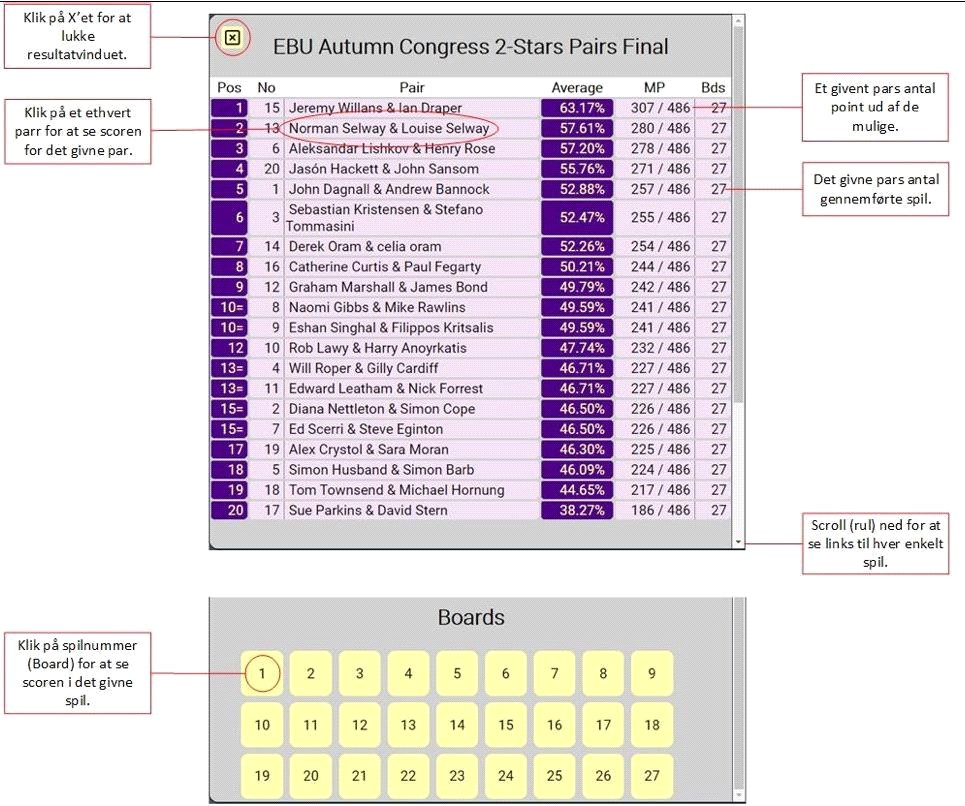
Du kan af resultatlisten både se egne og andre pars resultater.
Ved at klikke på spilnummeret i boksen under resultatlisten, kan du se resultaterne for hvert enkelt spil.

Udarbejdet af Niels Zeeberg og Danmarks Bridgeforbund, januar 2021
|